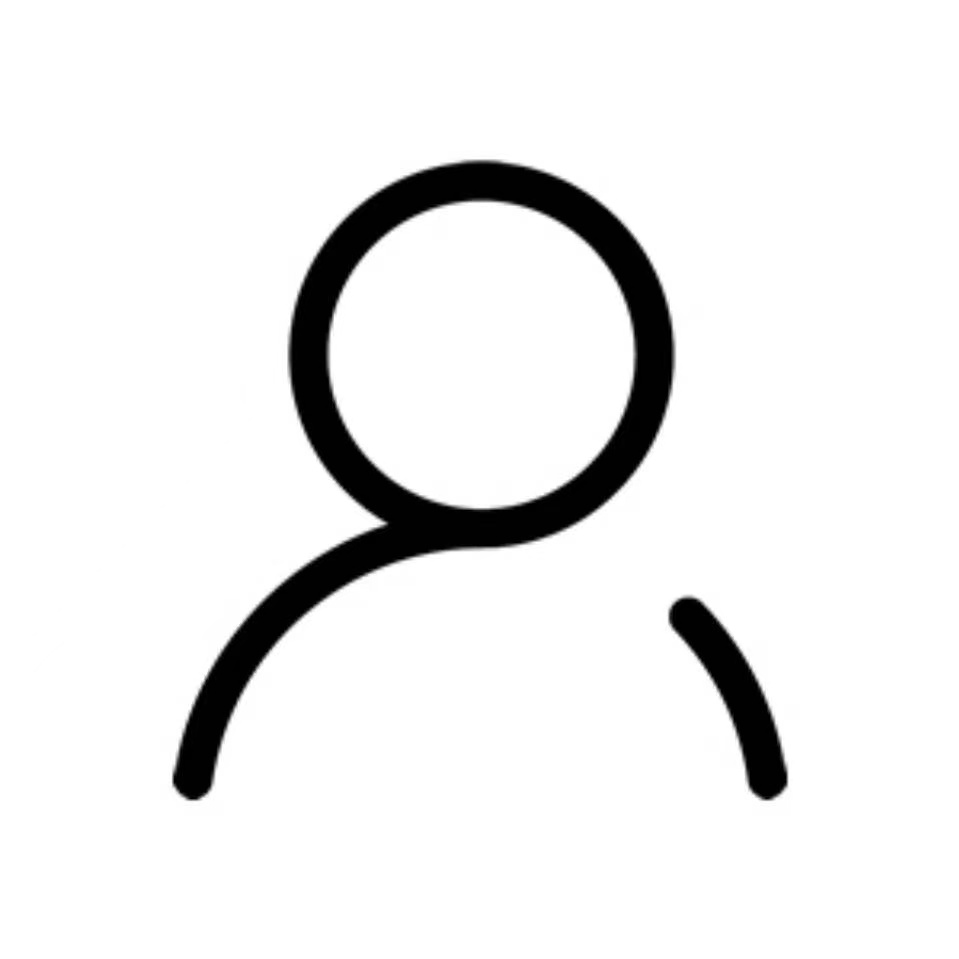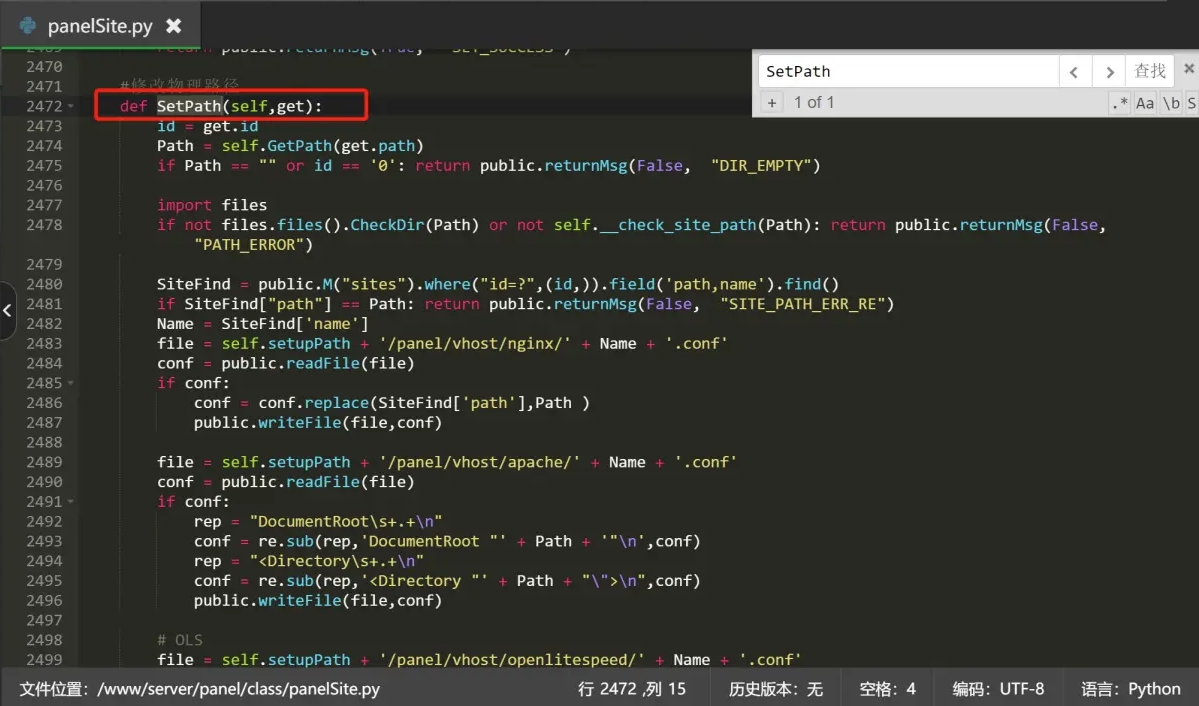搜索到
56
篇与
陌路离殇
相关的结果
-
 Docker安装Hellohao图床 {anote icon="fa-github" href="https://github.com/Hello-hao/Tbed" type="secondary" content="Hellohao"/}镜像Hellohao程序镜像地址:hellohao/tbed-freeHellohao数据库镜像地址:hellohao/mysql-freeDocker Compose安装创建 docker-compose.yml 文件配置一:docker安装镜像和数据库version: "3" services: tbed-free: # 通过官网地址查看版本,把xxx替换为当前的最新版本 image: hellohao/tbed-free:xxx networks: hellohao_network: ports: - "10088:10088" - "10089:10089" volumes: - /HellohaoData/:/HellohaoData/ environment: MYSQL_URL: jdbc:mysql://hellohaodb/tbed?useUnicode=true&characterEncoding=UTF-8&serverTimezone=Asia/Shanghai # 数据库用户名(一般使用本镜像数据库无需修改,如果使用外部三方数据库自行修改自己的用户名) MYSQL_USERNAME: root # 自定设置一个MySQL的密码,请保证与下方 POSTGRES_PASSWORD 的变量值一致 MYSQL_PASS: tIaNGg@SHa&hIo56 # 前端域名(反代10089端口的域名) HELLOHAO_WEB_HOST: http://pic.example.com # 后端域名(反代10088端口的域名) HELLOHAO_SERVER_HOST: http://server.example.com hellohaodb: image: hellohao/mysql-free:1.0 networks: hellohao_network: command: - --default-authentication-plugin=mysql_native_password - --character-set-server=utf8mb4 - --collation-server=utf8mb4_general_ci - --explicit_defaults_for_timestamp=true ports: - "3307:3306" volumes: - /HellohaoData/mysql_free:/var/lib/mysql environment: # MySQL的密码,建议修改 MYSQL_ROOT_PASSWORD: tIaNGg@SHa&hIo56 networks: hellohao_network:配置二:使用自定义数据库version: "3" services: tbed-free: # 通过以上镜像地址查看版本,把xxx替换为当前的最新版本 image: hellohao/tbed-free:xxx networks: hellohao_network: ports: - "10088:10088" - "10089:10089" volumes: - /HellohaoData/:/HellohaoData/ environment: # 数据库地址:改为自己的三方数据库地址 MYSQL_URL: jdbc:mysql://自己的mysql地址:3306/tbed?useUnicode=true&characterEncoding=UTF-8&serverTimezone=Asia/Shanghai # 数据库用户名 MYSQL_USERNAME: root # 数据库密码 MYSQL_PASS: tIaNGg@SHa&hIo56 # 前端域名(反代10089端口的域名),设置自己的域名 HELLOHAO_WEB_HOST: http://pic.example.com # 后端域名(反代10088端口的域名),设置自己的域名 HELLOHAO_SERVER_HOST: http://server.example.com networks: hellohao_network:启动 Hellohao 服务(进入保存docker-compose.yml的目录,执行下面命令)docker-compose up -d查看实时日志docker-compose logs -f访问站点访问你当时反代的前端域名即可访问,账号密码均为admin拓展功能停止运行中的容器组docker-compose down更新 Hellohao 服务打开docker-compose.yml文件,找到以下代码位置,替换为 Dockerhub 中发行的最新版本即可。services: tbed-free: #替换对应版本号为最新的即可 image: hellohao/tbed-free:xxx执行如下命令# 停止并删除当前容器 docker-compose rm -s # 或者 如果想保存旧版本容器,可以执行以下命令(两条命令二选一即可) docker-compose pull # 重新下载并执行新镜像 docker-compose up -d管理员默认账号:admin密码:admin
Docker安装Hellohao图床 {anote icon="fa-github" href="https://github.com/Hello-hao/Tbed" type="secondary" content="Hellohao"/}镜像Hellohao程序镜像地址:hellohao/tbed-freeHellohao数据库镜像地址:hellohao/mysql-freeDocker Compose安装创建 docker-compose.yml 文件配置一:docker安装镜像和数据库version: "3" services: tbed-free: # 通过官网地址查看版本,把xxx替换为当前的最新版本 image: hellohao/tbed-free:xxx networks: hellohao_network: ports: - "10088:10088" - "10089:10089" volumes: - /HellohaoData/:/HellohaoData/ environment: MYSQL_URL: jdbc:mysql://hellohaodb/tbed?useUnicode=true&characterEncoding=UTF-8&serverTimezone=Asia/Shanghai # 数据库用户名(一般使用本镜像数据库无需修改,如果使用外部三方数据库自行修改自己的用户名) MYSQL_USERNAME: root # 自定设置一个MySQL的密码,请保证与下方 POSTGRES_PASSWORD 的变量值一致 MYSQL_PASS: tIaNGg@SHa&hIo56 # 前端域名(反代10089端口的域名) HELLOHAO_WEB_HOST: http://pic.example.com # 后端域名(反代10088端口的域名) HELLOHAO_SERVER_HOST: http://server.example.com hellohaodb: image: hellohao/mysql-free:1.0 networks: hellohao_network: command: - --default-authentication-plugin=mysql_native_password - --character-set-server=utf8mb4 - --collation-server=utf8mb4_general_ci - --explicit_defaults_for_timestamp=true ports: - "3307:3306" volumes: - /HellohaoData/mysql_free:/var/lib/mysql environment: # MySQL的密码,建议修改 MYSQL_ROOT_PASSWORD: tIaNGg@SHa&hIo56 networks: hellohao_network:配置二:使用自定义数据库version: "3" services: tbed-free: # 通过以上镜像地址查看版本,把xxx替换为当前的最新版本 image: hellohao/tbed-free:xxx networks: hellohao_network: ports: - "10088:10088" - "10089:10089" volumes: - /HellohaoData/:/HellohaoData/ environment: # 数据库地址:改为自己的三方数据库地址 MYSQL_URL: jdbc:mysql://自己的mysql地址:3306/tbed?useUnicode=true&characterEncoding=UTF-8&serverTimezone=Asia/Shanghai # 数据库用户名 MYSQL_USERNAME: root # 数据库密码 MYSQL_PASS: tIaNGg@SHa&hIo56 # 前端域名(反代10089端口的域名),设置自己的域名 HELLOHAO_WEB_HOST: http://pic.example.com # 后端域名(反代10088端口的域名),设置自己的域名 HELLOHAO_SERVER_HOST: http://server.example.com networks: hellohao_network:启动 Hellohao 服务(进入保存docker-compose.yml的目录,执行下面命令)docker-compose up -d查看实时日志docker-compose logs -f访问站点访问你当时反代的前端域名即可访问,账号密码均为admin拓展功能停止运行中的容器组docker-compose down更新 Hellohao 服务打开docker-compose.yml文件,找到以下代码位置,替换为 Dockerhub 中发行的最新版本即可。services: tbed-free: #替换对应版本号为最新的即可 image: hellohao/tbed-free:xxx执行如下命令# 停止并删除当前容器 docker-compose rm -s # 或者 如果想保存旧版本容器,可以执行以下命令(两条命令二选一即可) docker-compose pull # 重新下载并执行新镜像 docker-compose up -d管理员默认账号:admin密码:admin -
 PHP获取转换汇率 支持港币、新西兰元、澳大利亚元、美元、欧元、加拿大元、英镑、日元、新加坡元、瑞士法郎<?php $res = file_get_contents('https://m.cmbchina.com/api/rate/fx-rate'); $fxrate = json_decode($res, true); $data = $fxrate['body']['data']; if (!isset($data)) { echo '汇率接口异常'; } foreach ($data as $item) { if ($item['ccyNbr'] == "美元") { $dfFxrate = bcdiv($item['rtcOfr'],100,2);; break; } } // 输出结果为1美元=xx人民币 echo $dfFxrate; ?>
PHP获取转换汇率 支持港币、新西兰元、澳大利亚元、美元、欧元、加拿大元、英镑、日元、新加坡元、瑞士法郎<?php $res = file_get_contents('https://m.cmbchina.com/api/rate/fx-rate'); $fxrate = json_decode($res, true); $data = $fxrate['body']['data']; if (!isset($data)) { echo '汇率接口异常'; } foreach ($data as $item) { if ($item['ccyNbr'] == "美元") { $dfFxrate = bcdiv($item['rtcOfr'],100,2);; break; } } // 输出结果为1美元=xx人民币 echo $dfFxrate; ?> -
 Docker安装Bark Server {anote icon="fa-github" href="https://github.com/Finb/bark-server" type="info" content="bark-server"/}镜像finab/bark-server安装命令docker run -dt \ --name=bark server \ --restart=always \ -p <访问端口>:8080 \ -v /<磁盘路径>/bark-data:/data \ finab/bark-serverdocker-compose1. mkdir bark-server && cd bark-server 2. 新建 docker-compose.yaml 文件,输入下面代码 3. docker-compose up -d # docker-compose.yaml version: '3.8' services: bark-server: image: finab/bark-server container_name: bark-server restart: always volumes: - ./data:/data ports: - "8080:8080"
Docker安装Bark Server {anote icon="fa-github" href="https://github.com/Finb/bark-server" type="info" content="bark-server"/}镜像finab/bark-server安装命令docker run -dt \ --name=bark server \ --restart=always \ -p <访问端口>:8080 \ -v /<磁盘路径>/bark-data:/data \ finab/bark-serverdocker-compose1. mkdir bark-server && cd bark-server 2. 新建 docker-compose.yaml 文件,输入下面代码 3. docker-compose up -d # docker-compose.yaml version: '3.8' services: bark-server: image: finab/bark-server container_name: bark-server restart: always volumes: - ./data:/data ports: - "8080:8080" -

-